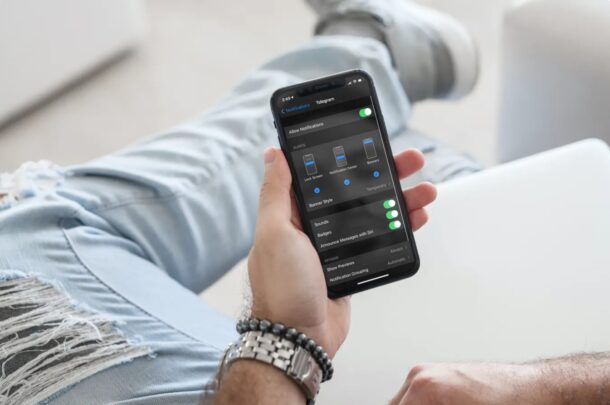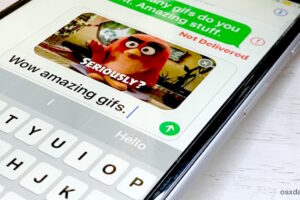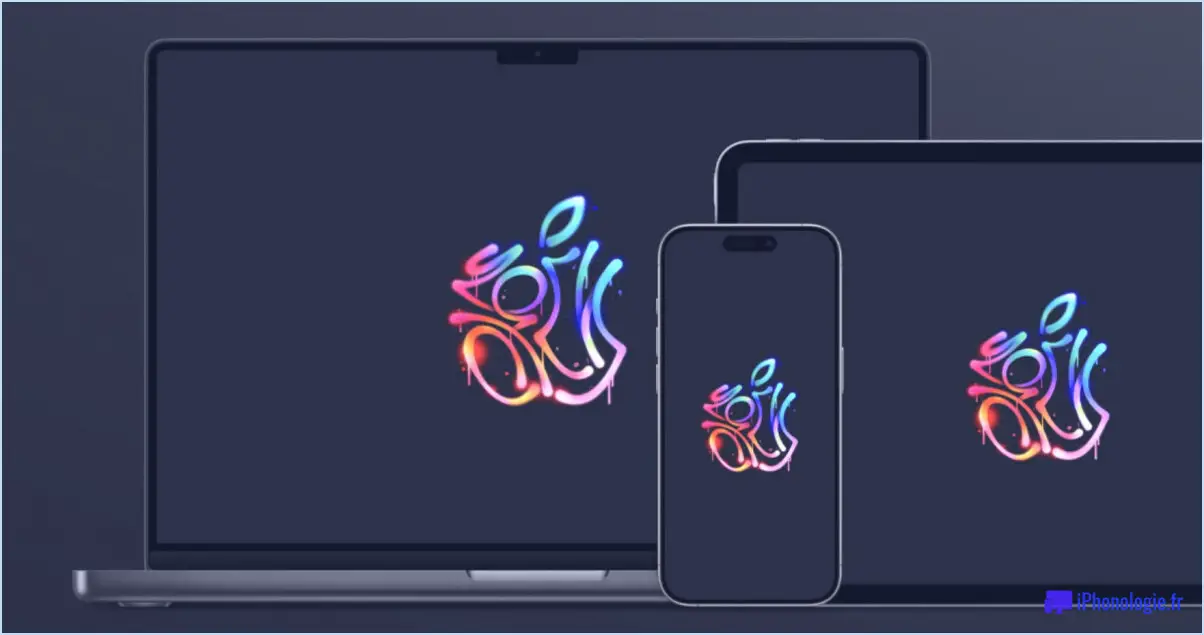Comment utiliser Tor sur Mac pour naviguer sur le web de manière anonyme et accéder à des sites web bloqués
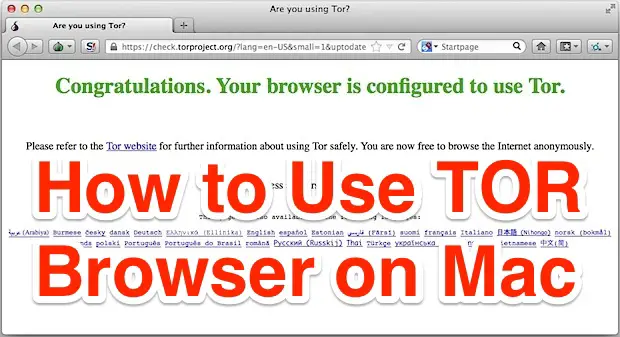
Tor est un réseau anonyme gratuit qui vise à dissimuler aux fouineurs la localisation d'un utilisateur et l'utilisation de son navigateur, en plus de permettre l'accès à des sites web qui sont autrement bloqués ou filtrés par des pare-feu. La description officielle du navigateur et du réseau Tor est la suivante :
Le logiciel Tor vous protège en faisant rebondir vos communications autour d'un réseau distribué de relais gérés par des volontaires du monde entier : il empêche quelqu'un qui surveille votre connexion Internet de connaître les sites que vous visitez, il empêche les sites que vous visitez de connaître votre emplacement physique, et il vous permet d'accéder aux sites qui sont bloqués.
Bien que cela puisse paraître compliqué, l'utilisation de Tor est en fait assez simple. Nous allons nous concentrer sur l'utilisation de Tor dans Mac OS X, mais il y a des clients Tor disponibles pour tous les systèmes d'exploitation importants, y compris Windows, Android, et Linux (il n'y a actuellement aucun client iOS officiel).
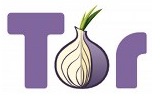 Avant de commencer, vous vous demandez peut-être quel est l'intérêt d'utiliser les TOR. Pour la grande majorité des gens, il n'y a probablement pas d'intérêt, mais Tor est très populaire dans certaines régions du monde où l'accès à Internet est limité, surveillé ou fortement filtré. Par exemple, j'ai un ami qui vit de l'autre côté de l'océan dans un grand pays dont l'accès à l'internet est réputé pour être restrictif, et beaucoup de gens là-bas doivent utiliser TOR ou des services de proxy généraux pour accéder à des sites web assez ennuyeux auxquels le reste d'entre nous peut accéder sans incident, comme Facebook, Twitter, et Gmail. De même, je connais de nombreuses personnes qui utilisent Tor pour pouvoir accéder à ces mêmes sites web à travers des pare-feux de réseaux d'entreprise très restreints. Ainsi, beaucoup d'entre nous n'auront pas besoin de TOR, mais si vous voulez rester anonyme sur le web, ou si vous prévoyez de visiter un réseau ou un pays où vous prévoyez un filtrage et un accès Internet restrictif, cela peut être la solution la plus facile pour atteindre le monde extérieur en utilisant des plateformes de communication que vous connaissez déjà.
Avant de commencer, vous vous demandez peut-être quel est l'intérêt d'utiliser les TOR. Pour la grande majorité des gens, il n'y a probablement pas d'intérêt, mais Tor est très populaire dans certaines régions du monde où l'accès à Internet est limité, surveillé ou fortement filtré. Par exemple, j'ai un ami qui vit de l'autre côté de l'océan dans un grand pays dont l'accès à l'internet est réputé pour être restrictif, et beaucoup de gens là-bas doivent utiliser TOR ou des services de proxy généraux pour accéder à des sites web assez ennuyeux auxquels le reste d'entre nous peut accéder sans incident, comme Facebook, Twitter, et Gmail. De même, je connais de nombreuses personnes qui utilisent Tor pour pouvoir accéder à ces mêmes sites web à travers des pare-feux de réseaux d'entreprise très restreints. Ainsi, beaucoup d'entre nous n'auront pas besoin de TOR, mais si vous voulez rester anonyme sur le web, ou si vous prévoyez de visiter un réseau ou un pays où vous prévoyez un filtrage et un accès Internet restrictif, cela peut être la solution la plus facile pour atteindre le monde extérieur en utilisant des plateformes de communication que vous connaissez déjà.
Comment utiliser Tor sous Mac OS X pour la navigation Web anonyme
La première chose que vous devez faire est de télécharger le client TOR gratuit du projet Tor, il est disponible pour tous les principaux systèmes d'exploitation :
- Téléchargez Tor gratuitement à partir des développeurs
- Copiez le TOR dans votre dossier Applications* et lancez l'application TorBrowser (les utilisateurs d'OS X peuvent avoir besoin de faire un clic droit et de choisir "Open" pour contourner Gatekeeper)
* Techniquement, vous pouvez lancer Tor directement à partir d'une image montée ou même d'une clé USB, c'est à vous de voir. Si vous allez l'utiliser souvent sur un Mac, le mettre dans le dossier Applications est une bonne idée.
TorBrowser est lancé en même temps qu'une application appelée Vidalia, Vidalia vous montre l'état de la connexion au réseau Tor, vous permet d'ajuster les fonctionnalités de relais, de vérifier l'utilisation de la bande passante (très utile pour l'utilisation des hotspots wi-fi et pour surveiller les restrictions de données), de rafraîchir l'identité du client à une nouvelle IP, et bien plus encore.
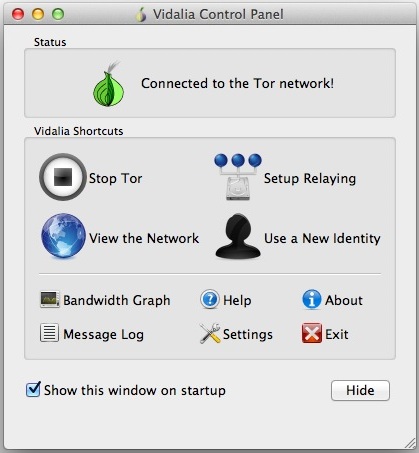
Le TorBrowser lui-même n'est en fait qu'une version modifiée du navigateur web familier Firefox. C'est ce que vous voudrez utiliser exclusivement pour accéder à des sites web bloqués/filtrés et pour naviguer anonymement.
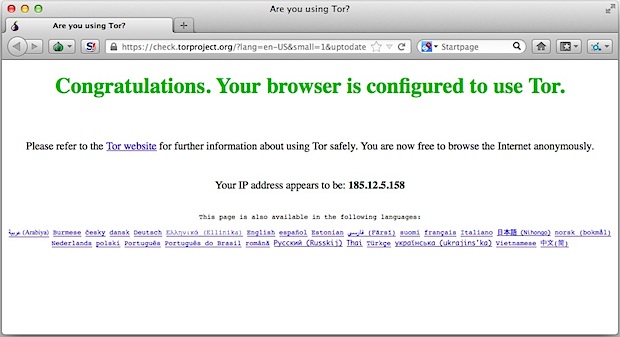
Vous pouvez maintenant naviguer et utiliser le web comme d'habitude grâce à TorBrowser, ou vous rendre à une URL .oion si vous en avez une. Tant que vous resterez dans TorBrowser, vous resterez anonyme et, dans certaines situations où l'accès peut être restreint, vous devriez pouvoir accéder à des sites web bloqués.
Considérations importantes sur l'utilisation de Tor
Tor n'est pas parfait, et il y a quelques points importants à retenir lors de son utilisation :
- SEUL le trafic et l'interaction via TorBrowser sont anonymisés, ce qui signifie que toutes les autres applications et le trafic Internet continuent à passer par votre adresse IP externe standard comme d'habitude
- N'ouvrez PAS les documents téléchargés à partir de TorBrowser lorsque vous êtes en ligne, car certains documents et applications tentent d'accéder à l'internet, ce qui peut révéler votre adresse IP réelle
- N'utilisez pas ou ne tentez pas d'installer des plugins de navigateur tiers dans TorBrowser, ils pourraient interférer avec les fonctions d'anonymisation et de relais
- La navigation sur le web par TOR est plus lente que votre connexion internet normale en raison des relais de connexion, donc vous ne voudrez probablement pas télécharger quoi que ce soit de substantiel par TorBrowser
Non seulement Tor rapporte de fausses informations IP à travers le navigateur, mais il utilise également de fausses chaînes d'agents utilisateurs aléatoires. Dans cet exemple de capture d'écran, l'agent utilisateur d'un Mac fonctionnant sous OS X 10.9 est signalé comme étant un PC Windows.
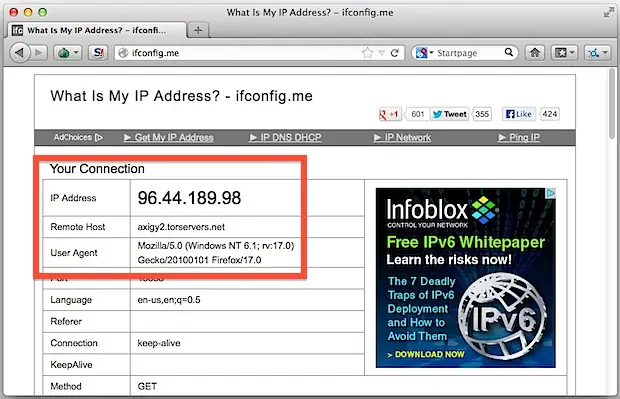
Souvenez-vous que, malgré ce qui est affiché par le client Tor, si vous demandez votre adresse IP en dehors du navigateur Tor, vous serez visible par le monde extérieur comme votre adresse IP normale. C'est pourquoi il est si important d'utiliser TorBrowser exclusivement dans les situations où vous avez besoin d'accéder à des sites web ou de rester anonyme.
Au fait, si vous êtes actuellement dans un pays où l'accès à l'internet est libre et gratuit mais que vous prévoyez de visiter une région où l'accès est restreint, vous pouvez facilement tester la capacité d'accéder à des sites bloqués en bloquant un site dans votre fichier d'hôtes pour les rendre inaccessibles depuis votre ordinateur, puis utiliser le client TorBrowser pour accéder à ce site malgré le blocage des hôtes. Sympa, non ?